多功能宽带路由器 TL-R860+ V2详细配置指南 2010818141345
TL-R1660+ V2详细配置指南
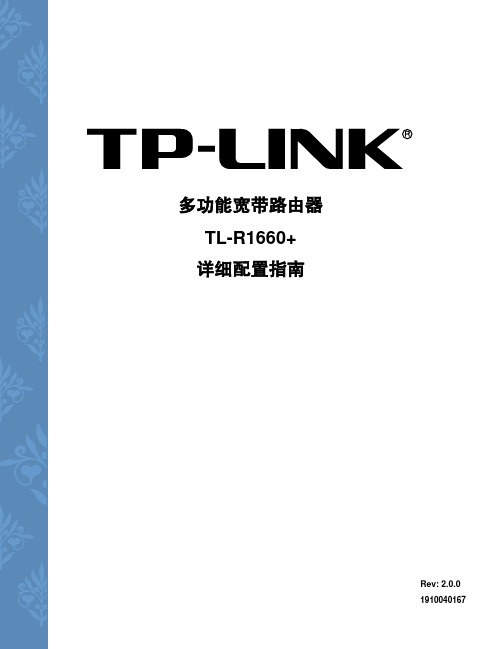
2.2 2.3 2.4
第3章
3.1 3.2 3.3 3.4
配置指南 ........................................................................................................ 4
启动和登录 ...................................................................................................................... 4 运行状态 .......................................................................................................................... 4 设置向导 .......................................................................................................................... 5 网络参数 .......................................................................................................................... 6 3.4.1 LAN 口设置.......................................................................................................... 6 3.4.2 WAN 口设置 ........................................................................................................ 7 3.4.3 MAC 地址克隆 ................................................................................................... 15 DHCP 服务器................................................................................................................. 16 3.5.1 DHCP 服务 ........................................................................................................ 16 3.5.2 客户端列表 ........................................................................................................ 17 3.5.3 静态地址分配 ..................................................................................................... 17 转发规则 ........................................................................................................................ 19 3.6.1 虚拟服务器 ........................................................................................................ 19 3.6.2 特殊应用程序 ..................................................................................................... 21 3.6.3 DMZ 主机 .......................................................................................................... 22 3.6.4 UPnP 设置 ......................................................................................................... 23 安全设置 ........................................................................................................................ 24 3.7.1 防火墙设置 ........................................................................................................ 24 3.7.2 IP 地址过滤........................................................................................................ 25 3.7.3 域名过滤 ............................................................................................................ 27 3.7.4 MAC 地址过滤 ................................................................................................... 28 3.7.5 远端 WEB 管理 .................................................................................................. 29 3.7.6 高级安全设置 ..................................................................................................... 30 路由功能 ........................................................................................................................ 32 3.8.1 静态路由表 ........................................................................................................ 32 IP 带宽控制 .................................................................................................................... 33
来自TP-LINK的8口诱惑TL-R860宽带路由器

来自TP-LINK的8口诱惑TL-R860宽带路由器
无
【期刊名称】《在线技术》
【年(卷),期】2005(000)004
【摘要】随着宽带的普及.宽带路由器也随之普及开来。
家庭用户采用普通
4LAN口宽带路由器便能满足其需求。
而大型企业用户,应该采用性能强劲的企业级路由器.配合企业级交换机进行组网。
但是对于有5-8台电脑的SOHO或者中小型企业用户而言.普通4 LAN口宽带路由器无法满足组网需求.需要增加一台交换机才能够满足组网需求。
有没有一个解决方法呢?TP-LINK 8 LAN口宽带路由器TL-R860的出现.让我们找到了答案。
TL-R860是TP-LINK公司应市场之需.推出的针对拥有5-8台电脑的SOHO用户和中小型企业用户组网的8LAN口宽带路由器。
【总页数】2页(P13-14)
【作者】无
【作者单位】无
【正文语种】中文
【中图分类】TN915.05
【相关文献】
1.分享的诱惑--体验宽带路由器 [J],
2.TP-Link TL-WR642G无线宽带路由器 [J], 无
3.TP-Link TL-R402M宽带路由器 [J], 无
4.宽带背后的好管家——TP-LINK“聪明管家”宽带路由器 [J], cogo
5.无线宽带路由器——TP-Link TL-WR240 [J], 张越
因版权原因,仅展示原文概要,查看原文内容请购买。
WRT160Nv2中文手册

WRT160Nv2中文手册按旧的路由器连接好网线后再操作下面的步骤(如果是笔记本,先用赠送的蓝色网线连接电脑,才能进入路由器管理页面,因为安全问题,默认无线是登不进管理员页面的。
)【1】打开浏览器网址框输入192.168.1.1后按enter键出现一个弹框,输入默认登录帐号admin 密码是admin【2】进入后就是下图,【3】按下图操作,点击第一个框,下拉选择PPPOE (这里只举例是自己拉的网线,如果和别人共用网线,猫在自己家,设置还是一样。
如果猫在别人家,下拉选择DHCP)网密码。
(拉网线的合同纸上写了帐号和密码,不知道请打电话10000询问)【5】输入完帐号密码后,不要点击其它选项。
把网页拉到最下面,点击蓝色的Save Settings保存。
点击后等待一分钟左右,如果没有输错帐号密码或欠费,就可以上网了。
下面是设置WIFI 密码【6】默认是没有设置wifi密码的,周围人多建议要设置密码,重复步骤【1】然后点击中间位置的灰色字体【Wireless】,出现下图,按照下图设置一样就可以了,密码要8位数以上。
最后点击下边的【Save Settings】保存。
密码参考:广州北京路88号密码就设置成大写GZBJL88H 告诉亲朋好友又方便易记。
亲测,万能WIFI破解不了的。
这个页面,首页点击横栏的【wireless】,再点击横栏下面的【wireless Security 】。
然后按照图片里的,除了密码两个字,其他一模一样设置。
第三个框一定要选AES 。
否则手机上网速度比较慢。
安全/效率注意事项:1、新的光猫都是自带路由功能经常和路由器ip地址冲突。
而以前的adsl 猫就不会冲突解决方法:进入路由器页面找到192.168.1.1 改成192.168.2.1 保存(以后要进入路由器就变成192.168.2.1 这个地址)2、因为思科的安全策略,笔记本、手机以无线方式都不能进入本路由器管理页面。
显示错误页面。
NETGEAR R6300v2 AC1750智能WiFi路由器用户手册说明书

Inhalt
Installieren des Routers . . . . . . . . . . . . . . . . . . . . . . . . . . . . . . . . . . 2 Wenn NETGEAR genie nicht erscheint. . . . . . . . . . . . . . . . . . . 6
Modem
2
2. Schließen Sie das Modem an.
Router
Modem a. Stecken Sie das Modem ein, und schalten Sie es ein. (Setzen
Sie die Batterien wieder ein, wenn Sie sie zuvor entfernt hatten.) b. Schließen Sie das Modem mit dem im Lieferumfang des
1. Bereiten Sie Ihr vorhandenes Modem vor.
Ziehen Sie den Netzstecker Ihres Modems. Wenn es über eine Batteriesicherung verfügt, entfernen Sie die Batterie.
Voreinstellen der Wireless-Sicherheit . . . . . . . . . . . . . . . . . . . . . . . 6 WLAN-Einstellungen . . . . . . . . . . . . . . . . . . . . . . . . . . . . . . . . . 7
tp-link omada er605v2 vpn路由器使用手册说明书

• 1 Gigabit WAN port, 2 Gigabit LAN ports, 2 Gigabit WAN/LAN ports and 1 USB port (support USB LTE dongle) provide high-speed wired connectivity• Supports multiple VPN protocols, including IPSec, L2TP, PPTP and OpenVPN. Up to 20 IPSec VPN tunnels, 16 L2TP VPN tunnels, 16 PPTP VPN tunnels, and 16 OpenVPN tunnels are simultaneously supported • SPI firewall and DoS defense protect your network from most known Internet attacks• Professional 4 KV lightning protection keeps your investment safe and soundSoftware Defined Networking (SDN) with Cloud AccessOmada Software Defined Networking (SDN) platform integrates network devices, including access points, switches and gateways, providing 100% centralized cloud management. Omada creates a highly scalable network——all controlled from a single interface. Seamless wireless and wired connections are provided, ideal for use in hospitality, education, retail, offices, and more.Hassle-Free Centralized Cloud Management100% centralized cloud management of the whole network from different sites——all controlled from a single interface anywhere, anytime.Assign Different Management RolesMulti-user privilege assignment is available to increase management efficiency and security. Multi-person management, multi-level permissions, and the ability to add admins as needed, enable flexible network operation and maintenance.Easy and Intelligent Network MonitoringComprehensive Protection for the Whole NetworkThe easy-to-use dashboard makes it easy to see your real-time network status; check network usage and traffic distribution; receive network condition logs, abnormal event warnings, and notifications; or even track key data for better business results. Network topology helps IP admins quickly see and troubleshoot connection ata glance.High-security VPN CapabilitiesER605 supports multiple VPN protocols (IPSec, L2TP, PPTP, and OpenVPN) and can handle IPSec/PPTP/L2TP/ OpenVPN pass-through traffic as well. It also features a built-in hardware-based VPN engine allowing the router to support and manage up to 20 LAN-to-LAN IPSec, 16 L2TP, 16 PPTP, and 16 OpenVPN connections. Advanced VPN features include: DES/3DES/AES128/AES192/AES256 encryption, MD5/SHA1 authentication, Manual/IKE v1/v2 key management, and Main/Aggressive negotiation modes.Abundant Security FeaturesFor defense against external threats, ER605 features SPI Firewall function. Additionally, it can automatically detect and block Denial of service (DoS) attacks such as TCP/UDP/ICMP Flooding, Ping of Death and other related threats. Moreover, this router provides IP/MAC/Domain name filtering functions, which forcefully prevent attacks from intruders and viruses. For applications such as FTP, TFTP, H.323 and RTSP which are not well compatible with NAT, ER605 offers administrators one-click enable of ALG choices corresponding to the above four mentioned applications.Safety Minded Enterprise InvestmentsProfessional lightning protection technology is designed to prevent electrical surges from penetrating the interior of the electrical equipment and is discharged harmlessly into the Earth. This router is designed to prevent lightning up to 4 KV in well-grounded connection conditions. This feature ensures that networking infrastructure investments remain as safe as possible from one of mother nature's more violent situations.1. For compatibility list, visit https:///er605/compatibility/2. LAN MAC Address can be modified only in Standalone Mode.3. One-to-One NAT and Port T riggering are only supported only in Standalone Mode.4. ER605 can work as a VPN client and can connect with up to 10 VPN servers.* S ome models featured in this guide may be unavailable in your country or region. Visit TP-Link website for local sales information: .* Specifications are subject to change without notice. All brands and product names are trademarks or registered trademarks of their 1. ER605 can work as a VPN client and can connect with up to 10 VPN servers.2. Web Group Filtering and Web Security are only supported only in Standalone Mode.3. ARP Inspection is supported only in Standalone Mode.4. The following web authentication methods are supported only in Controller Mode: Simple Password, Voucher, SMS, Radius, External Portal Sever, and Facebook.5. Diagnostics (Ping & T raceroute) and NTP Synchronize are supported only in Standalone Mode.。
路由器的相关设置方法(有图有真相)
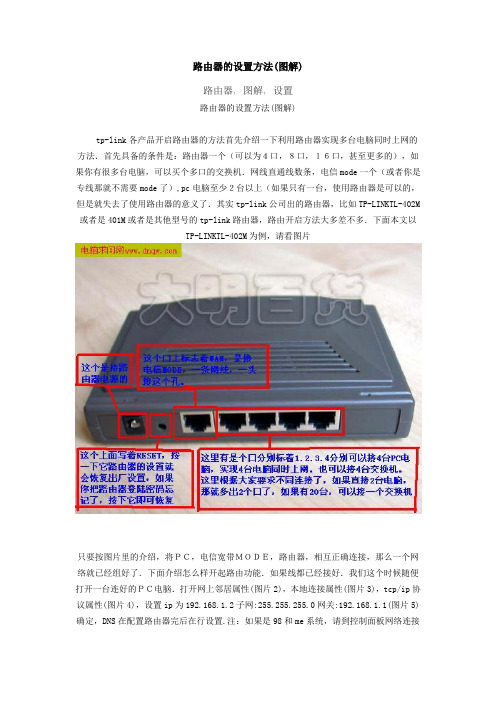
路由器的设置方法(图解)路由器, 图解, 设置路由器的设置方法(图解)tp-link各产品开启路由器的方法首先介绍一下利用路由器实现多台电脑同时上网的方法.首先具备的条件是:路由器一个(可以为4口,8口,16口,甚至更多的),如果你有很多台电脑,可以买个多口的交换机.网线直通线数条,电信mode一个(或者你是专线那就不需要mode了),pc电脑至少2台以上(如果只有一台,使用路由器是可以的,但是就失去了使用路由器的意义了.其实tp-link公司出的路由器,比如TP-LINKTL-402M 或者是401M或者是其他型号的tp-link路由器,路由开启方法大多差不多.下面本文以TP-LINKTL-402M为例,请看图片只要按图片里的介绍,将PC,电信宽带MODE,路由器,相互正确连接,那么一个网络就已经组好了.下面介绍怎么样开起路由功能.如果线都已经接好.我们这个时候随便打开一台连好的PC电脑.打开网上邻居属性(图片2),本地连接属性(图片3),tcp/ip协议属性(图片4),设置ip为192.168.1.2子网:255.255.255.0网关:192.168.1.1(图片5)确定,DNS在配置路由器完后在行设置.注:如果是98和me系统,请到控制面板网络连接去设置.这里xp为例,请看图对了,这里提醒一下大家,ip设置网段,可以设置在192.168.1.2-192.168.1.254之间都可以,不要将同一IP设置为多台电脑,这样就会引起IP冲突了.切记.好了当设置到这里.我就可以打开桌面的InternetExplorer,输入192.168.1.1回车,请看图片这里提示输入用户名和密码,默认的用户名和密码都是admin,在路由器说明书上也有写着.输入后按回车,即可进入路由器配置界面.注:tplink的路由器默认IP基本都是192.168.1.1密码基本都是admin首次进入路由器界面,请看图片[img]这里我们选择设置向导.请看图片然后下一步,请看图片这里选择adsl虚拟拨号,我们大多都是选择它的,其他的静态那是专线用户选择的,我们这里不做详细介绍,知道宽带用户,铁通,网通等虚拟拨号用户,选择它就行了,然后下一步请看图片在点下一步,看到图片,按完成即可设置好路由.然后在设置在点网络参数,WAN口设置,请看图片好了到了,这里路由器里的配置一切都设置好了,现在我们只有重起路由器就OK了.点系统工具,重起路由器,几秒钟后就好了,请看图片这个时候我们关掉配置的网页窗口,接上其他的电脑就可以上网了.注:因为本路由器的DHCP服务是自动开起的,所以你只要接上PC电脑,路由器就会分配IP,等给电脑,所以其他的电脑基本无须设置,直接用网线连接路由器或者交换机就可以上网了.当然也可以手动设置IP:IP设置范围:192.168.1.2-192.168.1.254子网:255.255.255.0网关:192.168.1.1DNS:可以设置当地电信提供的DNS,分首选DNS和备用DNS如果不清楚当地的DNS地址,也可以将首选的DNS设置为192.168.1.1也就是网关了,备用的无须填写.好,现在继续上面的我们需要将这台PC的DNS地址给设置上,方法就不多说了,打开网上邻居属性本地连接属性TCP/IP协议属性,请看图片14为当地电信DNS地址.图片注:上面图片设置的是当地电信DNS地址,朋友们需要根据自己当地电信DNS地址去设置,好了就介绍到这里吧。
倚天丰华 r8系列无线路由器 说明书

用户手册R8系列无线路由器2/24/2010Forwell Wireless Co., Ltd. Shandy FengR8系列无线路由器用户手册Power by Forwell Wireless重要提示安全及危害不要在以下区域使用倚天丰华无线设备:爆破操作区域,将要爆破的区域,医疗设备附近,生命支持设备附近,或任何可能受到任何形式的无线电干扰的设备附近。
在这些区域倚天丰华无线设备必须关闭。
倚天丰华无线设备传输的信号可能干扰这些设备。
不要在任何飞机上使用倚天丰华无线设备,不论飞机在地面或飞行。
在飞机上倚天丰华无线设备必须关闭。
当倚天丰华无线设备运行时,传输的信号可能会干扰各种机载系统。
注意:一些航空公司可能会允许当飞机在地面而且飞机门是敞开的时候使用移动电话。
倚天丰华无线设备在此时可以使用。
交通工具驾驶人员不能在驾驶交通工具时使用倚天丰华无线设备。
否则将有影响驾驶人员对车辆的操作。
在一些国家和省,驾驶过程当中操作无线设备,属违法行为。
责任限制本手册的内容按原样提供。
倚天丰华不承担任何类型的担保,明示或暗示保证,包括任何暗示的适销性担保,特定用途,或者非侵权。
本手册中的信息如有变更,恕不另行通知。
倚天丰华及其关联公司特别声明不承担由于使用倚天丰华产品而产生的任何及所有直接,间接的,特殊的,一般的,偶然,必然,惩戒性损害赔偿,包括但不限于损失或收入或所得的收入预期或输出利润。
版权信息©2009深圳市倚天丰华电子有限公司版权所有注册商标“倚天丰华®”和是深圳市倚天丰华电子有限公司的注册商标。
联系方式销售部电话+86-755-26624211工作时间8:30 AM to 6:30 PM GMT+8E-mail *************************传真+86-755-26621490邮寄地址中国广东省深圳市南山区茶光工业园2栋4A 网站目录R8系列无线路由器用户手册 (2)重要提示 (3)安全及危害 (3)责任限制 (3)版权信息 (3)注册商标 (3)联系方式 (4)概述 (6)版本历史 (6)参考文档 (6)专业词汇表 (6)产品列表 (7)产品外观 (7)前面板 (7)后面板 (7)产品规格特性 (7)设备连接 (8)设置方式 (9)配置界面说明 (11)主菜单“3G Router” (11)运作模式 (12)广域网设置 (12)运营商参数配置 (13)局域网设置 (14)DHCP客户端 (14)配置静态路由 (15)MAC/IP/Port过滤设置 (15)端口映射配置 (16)DMZ设置 (17)系统安全设置 (17)内容过滤设置 (17)系统管理 (18)软件升级 (18)参数管理 (18)系统状态信息 (19)流量统计 (20)系统日志 (20)产品配件列表 (21)概述本用户指南描述了R8系列无线路由器的相关信息。
联想 天工网络 多功能宽带路由器 说明书
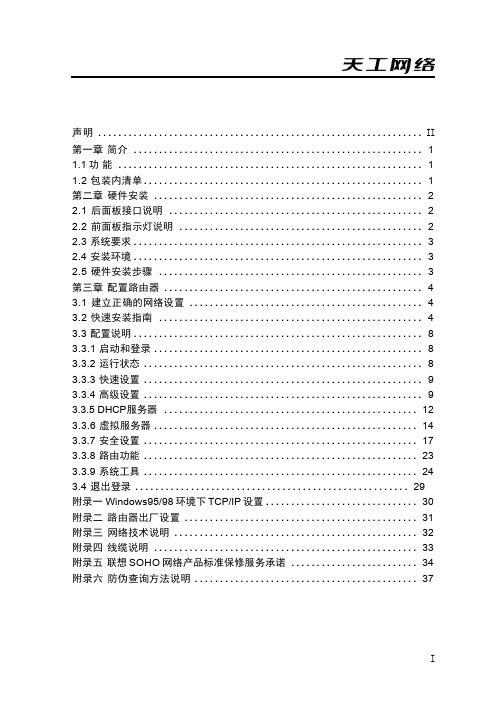
目 录声明................................................................II 第一章简介.........................................................1 1.1功能............................................................1 1.2 包装内清单.......................................................1第二章硬件安装.....................................................2 2.1 后面板接口说明..................................................2 2.2 前面板指示灯说明................................................2 2.3 系统要求.........................................................3 2.4 安装环境.........................................................3 2.5 硬件安装步骤....................................................3第三章配置路由器...................................................4 3.1 建立正确的网络设置..............................................4 3.2 快速安装指南....................................................4 3.3 配置说明.........................................................8 3.3.1 启动和登录.....................................................8 3.3.2 运行状态.......................................................8 3.3.3 快速设置.......................................................9 3.3.4 高级设置.......................................................9 3.3.5 DHCP服务器..................................................12 3.3.6 虚拟服务器....................................................14 3.3.7 安全设置......................................................17 3.3.8 路由功能......................................................23 3.3.9 系统工具......................................................24 3.4 退出登录......................................................29附录一 Windows95/98环境下TCP/IP设置..............................30附录二路由器出厂设置..............................................31附录三网络技术说明................................................32附录四线缆说明....................................................33附录五联想SOHO网络产品标准保修服务承诺.........................34附录六防伪查询方法说明............................................37III声 明欢迎您使用联想产品。
路由器的参数设置和功能详解
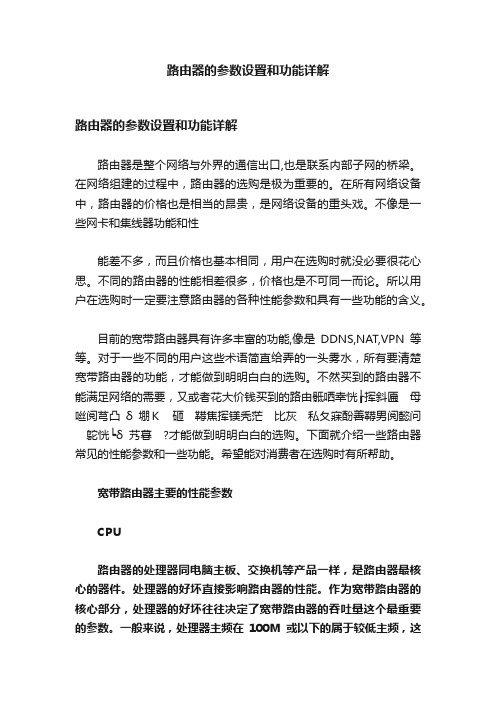
路由器的参数设置和功能详解路由器的参数设置和功能详解路由器是整个网络与外界的通信出口,也是联系内部子网的桥梁。
在网络组建的过程中,路由器的选购是极为重要的。
在所有网络设备中,路由器的价格也是相当的昂贵,是网络设备的重头戏。
不像是一些网卡和集线器功能和性能差不多,而且价格也基本相同,用户在选购时就没必要很花心思。
不同的路由器的性能相差很多,价格也是不可同一而论。
所以用户在选购时一定要注意路由器的各种性能参数和具有一些功能的含义。
目前的宽带路由器具有许多丰富的功能,像是DDNS,NAT,VPN等等。
对于一些不同的用户这些术语简直给弄的一头雾水,所有要清楚宽带路由器的功能,才能做到明明白白的选购。
不然买到的路由器不能满足网络的需要,又或者花大价钱买到的路由骶哂幸恍┟挥斜匾母咝阅芎凸δ堋K砸鞯焦挥镁秃茫比灰私夂寐酚善鞯男阅懿问鸵恍┕δ艿暮?才能做到明明白白的选购。
下面就介绍一些路由器常见的性能参数和一些功能。
希望能对消费者在选购时有所帮助。
宽带路由器主要的性能参数CPU路由器的处理器同电脑主板、交换机等产品一样,是路由器最核心的器件。
处理器的好坏直接影响路由器的性能。
作为宽带路由器的核心部分,处理器的好坏往往决定了宽带路由器的吞吐量这个最重要的参数。
一般来说,处理器主频在100M或以下的属于较低主频,这样的宽带路由器适合普通家庭和SOHO用户使用。
100M到200M中等,200M以上属于较高主频。
适合网吧、中小企业用户以及大型企业的分支机构。
宽带路由器的处理器除了工作频率之外,我们还应该注意处理器所采用的架构。
宽带路由器的CPU一般是基于x86、ARM7、ARM9和MIPS内核的各芯片厂家的产品。
ARM9、MIPS内核处理器是目前主流,ARM7和RDC架构已经处于被淘汰的地位,采用这两种架构处理器产品性能较差,主流厂商均已不使用。
内存路由器中可能由多种内存,例如Flash、DRAM等。
内存用作存储配置、路由器操作系统、路由协议软件等内容。
TP-Link TL-R860路由器说明书

Virtual Server, Special Application, DMZ host, and UPnP helping you
build your own servers
Description:
TL-R860 is designed for Small O ce / Home O ce (SOHO) network solutions. With build-in NAT, DHCP server, rewall and 8 LAN ports, the TL-R860 Router will allow you to connect your network better than ever, sharing Internet access, les and fun, easily and securely.
Cable/DSL Broadband Router WAN 1 10/100M Auto-Negotiation RJ45 port, Auto MDI/MDIX LAN 8 10/100M Auto-Negotiation RJ45 ports, Auto MDI/MDIX 10Base-T: UTP category 3, 4, 5 cable (maximum 100m)
Share Resources and Simplify the Network The built-in eight-port switch provides computers on the LAN with network connectivity and Internet access. Connect up to eight PCs or other networking devices to access home/company resources and use the Internet. TL-R860 is a scalable solution that s users to add switches as business grows and network needs expand.
TP-LINK TL-R460 路由器使用说明书
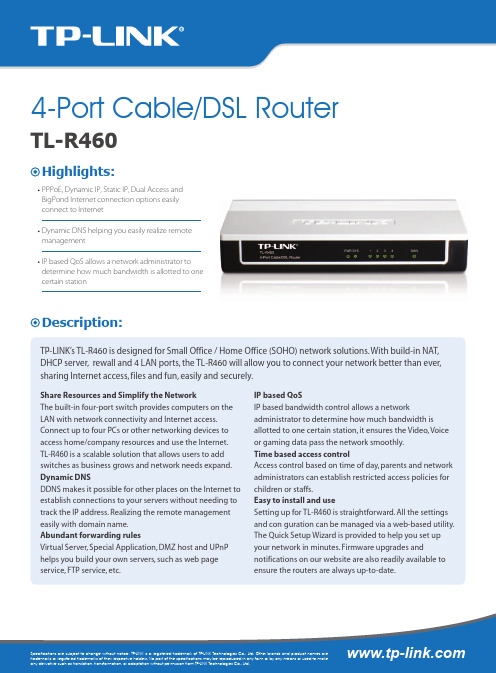
Description:Highlights:PPPoE, Dynamic IP, Static IP, Dual Access and BigPond Internet connection options easily connect to InternetDynamic DNS helping you easily realize remote managementIP based QoS allows a network administrator to determine how much bandwidth is allotted to one certain stationTP-LINK’s TL-R460 is designed for Small Office / Home Office (SOHO) network solutions. With build-in NAT, DHCP server, rewall and 4 LAN ports, the TL-R460 will allow you to connect your network better than ever, sharing Internet access, files and fun, easily and securely.Share Resources and Simplify the NetworkThe built-in four-port switch provides computers on the LAN with network connectivity and Internet access. Connect up to four PCs or other networking devices to access home/company resources and use the Internet. TL-R460 is a scalable solution that allows users to add switches as business grows and network needs expand.Dynamic DNSDDNS makes it possible for other places on the Internet to establish connections to your servers without needing to track the IP address. Realizing the remote management easily with domain name.Abundant forwarding rulesVirtual Server, Special Application, DMZ host and UPnP helps you build your own servers, such as web page service, FTP service, etc.IP based QoSIP based bandwidth control allows a networkadministrator to determine how much bandwidth is allotted to one certain station, it ensures the Video, Voice or gaming data pass the network smoothly.Time based access controlAccess control based on time of day, parents and network administrators can establish restricted access policies for children or staffs.Easy to install and useSetting up for TL-R460 is straightforward. All the settings and con guration can be managed via a web-based utility. The Quick Setup Wizard is provided to help you set up your network in minutes. Firmware upgrades andnotifications on our website are also readily available to ensure the routers are always up-to-date.TL-R4604-Port Cable/DSL RouterSpecification:Features:TL-R460PortsNetwork Media(Cable)Standards Internet AccessSecurityQoS DHCP DDNSForwarding RulesManagement Power Supply Cert cations Temperature HumidityDimensions(LxWxH)4-Port Cable/DSL RouterWAN 1 10/100M Auto-Negotiation RJ45 port, Auto MDI/MDIX LAN 4 10/100M Auto-Negotiation RJ45 ports, Auto MDI/MDIX 10Base-T: UTP category 3, 4, 5 cable (maximum 100m)EIA/TIA-568 100Ω STP (maximum 100m)100Base-TX: UTP category 5, 5e cable (maximum 100m) EIA/TIA-568 100Ω STP (maximum 100m)IEEE802.3 10Base-T, IEEE802.3u 100Base-TXPPPoE, Dynamic IP , Static IP , L2TP , PPTP , Dual Access, BigPond IP and MAC address binding VPN pass-throughIP Address Filtering MAC Address Filtering Domain Name FilteringIP based bandwidth control DHCP Server and Client Supports Dynamic DNS Virtual Server Special ApplicationDMZ Host UPnP Static RoutingWeb management Remote Web management External power adapter CE, FCCOperating: 0°C~40°C (32°F~104°F )Storage: -40°C~70°C (-40°F~158°F)Operating: 10%~90% RH Non-Condensing Storage: 5%~90% RH Non-Condensing 6.5 x 4.3 x 1.1 in.(165 x 108 x 28 mm)• Complies with IEEE 802.3, IEEE 802.3u standards• 1 10/100Mbps RJ45 WAN port, 4 10/100Mbps RJ45 LAN ports, Auto-negotiation, Auto MDI/MDIX • Built-in NAT and DHCP server shares Internet Access• Supports PPPoE, Dynamic IP , Static IP , L2TP , PPTP , Dual Access, BigPond • Supports MAC Address Clone• Built-in firewall supports IP Address Filtering, MAC Address Filtering and Domain Name Filtering • Supports Virtual Server, Special Application, DMZ Host, UPnP , Static Routing and VPN Pass-through • Built-in DDNS Client • Provides IP based QoS• Supports IP and MAC address binding• Supporting Access Control, parents and administrators can set time-based access polices • Web Management, Firmware Upgrade, Backup & Restore ConfigurationDiagram:Package:- TP-LINK Cable/DSL Broadband Router TL-R460- Quick Installation Guide - AC Power Adapter - Resource CDRelated Products:- 10/100M PCI Network Adapter TF-3200- Gigabit PCIe Network Adapter TG-3468- External ADSL2+ Modem TD-8610- 8-Port Unmanaged 10/100M Desktop Switch TL-SF1008D10/100M PCI Network Adapter54Mbps Wireless USB AdapterTF-3239DLTL-WN321GExternal ADSL2+ ModemTD-86104-Port Cable/DSL RouterTL-R46054Mbps eXtended Range Wireless Access PointTL-WA500GWired Wireless。
TP-li-x-nk TL-R860+8口路由器接无线路由如何设置.doc
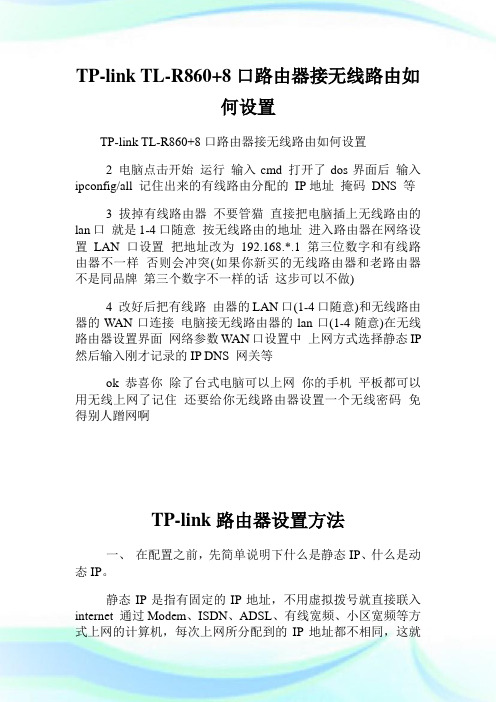
TP-link TL-R860+8口路由器接无线路由如何设置TP-link TL-R860+8口路由器接无线路由如何设置2 电脑点击开始运行输入cmd 打开了dos界面后输入ipconfig/all 记住出来的有线路由分配的IP地址掩码DNS 等3 拔掉有线路由器不要管猫直接把电脑插上无线路由的lan口就是1-4口随意按无线路由的地址进入路由器在网络设置LAN口设置把地址改为192.168.*.1 第三位数字和有线路由器不一样否则会冲突(如果你新买的无线路由器和老路由器不是同品牌第三个数字不一样的话这步可以不做)4 改好后把有线路由器的LAN口(1-4口随意)和无线路由器的WAN口连接电脑接无线路由器的lan口(1-4随意)在无线路由器设置界面网络参数WAN口设置中上网方式选择静态IP 然后输入刚才记录的IP DNS 网关等ok恭喜你除了台式电脑可以上网你的手机平板都可以用无线上网了记住还要给你无线路由器设置一个无线密码免得别人蹭网啊TP-link路由器设置方法一、在配置之前,先简单说明下什么是静态IP、什么是动态IP。
静态IP是指有固定的IP地址,不用虚拟拨号就直接联入internet 通过Modem、ISDN、ADSL、有线宽频、小区宽频等方式上网的计算机,每次上网所分配到的IP地址都不相同,这就是动态IP地址。
因为IP地址资源很宝贵,大部分用户都是通过动态IP地址上网的。
普通人一般不需要去了解动态IP地址,这些都是计算机系统自动完成的。
今天我们拿一款很常见的路由器来做示范,那就是TP-Link 的TL-R402MSOHO型路由器。
二、网线的接法:1.adsl猫与路由器的连接:一般家庭所用路由器,有五个口,即一个WAN口,四个LAN口,adsl猫出来的网线自然要接入到WAN口了!2.电脑与路由器的连接:WAN口被接入了,那么就剩下LAN口就是为电脑所用的了!四个口怎么接都可以,如果你有超过4台以上的电脑,那么直接加交换机就可以了,加一根路由跟交换机之间的连通线就可以了!三、开始设置(记得把线都接好了哦!别忘了开路由器)1.任意一台电脑:将IP地址改为自动获取IP(右击网上邻居属性-右击本地连接属性-将Internet 协议双击-选择自动获取ip 地址/自动获得DNS服务器地址!然后确定-再确定!)一般过了几秒种,你就发现右下角提示本地连接已连接或是带黄色惊叹符的本地连接图标没有了,这说明你已经跟路由器连接了,自然就是自动获取了路由器分配给你的IP地址了!2.获取路由器地址:既然已经连接,我们就来设置路由器吧!怎么设置呢?一般家庭级的路由器都是用过web页面来设置,那么它的主页面地址是什么呢?我们再来操作这台电脑,右击网上邻居属性-双击本地连接属性,出现了本地连接状态的对话框,点击支持,看到默认网关了吗?对了,这个就是路由器的地址了!(一般路由器的这个IP为192.168.1.1或是192.168.0.1)3.打开IE浏览器,在地址栏里输入刚才咱们看到的默认网关的地址!回车后,可以看见一个让你输入用户名和密码的对话框,在这里,如果是新路由器,它有一个默认的用户名和密码,一般用户名为Admin,密码也为Admin,所有品牌路由器的默认用户名和密码是不一样的,我将会在附件里附有一些常见路有器默认的用户名和密码!4.当路由器管理主页面打开后,我们在左边的选单里点击网络参数这一项,这里共有三个选项可供设置。
路由器配置说明
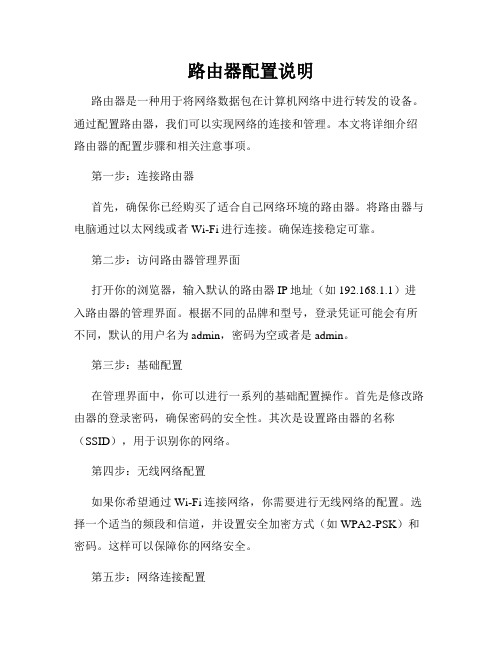
路由器配置说明路由器是一种用于将网络数据包在计算机网络中进行转发的设备。
通过配置路由器,我们可以实现网络的连接和管理。
本文将详细介绍路由器的配置步骤和相关注意事项。
第一步:连接路由器首先,确保你已经购买了适合自己网络环境的路由器。
将路由器与电脑通过以太网线或者Wi-Fi进行连接。
确保连接稳定可靠。
第二步:访问路由器管理界面打开你的浏览器,输入默认的路由器IP地址(如192.168.1.1)进入路由器的管理界面。
根据不同的品牌和型号,登录凭证可能会有所不同,默认的用户名为admin,密码为空或者是admin。
第三步:基础配置在管理界面中,你可以进行一系列的基础配置操作。
首先是修改路由器的登录密码,确保密码的安全性。
其次是设置路由器的名称(SSID),用于识别你的网络。
第四步:无线网络配置如果你希望通过Wi-Fi连接网络,你需要进行无线网络的配置。
选择一个适当的频段和信道,并设置安全加密方式(如WPA2-PSK)和密码。
这样可以保障你的网络安全。
第五步:网络连接配置在网络连接配置中,你可以设置WAN口的连接方式。
根据你的网络提供商提供的信息,选择合适的拨号方式或者静态IP地址进行配置。
第六步:端口转发和DMZ主机如果你需要进行端口转发,以实现特定应用程序的远程访问,你可以在管理界面中找到端口映射或者虚拟服务器选项。
此外,还有DMZ主机选项,可以将特定主机设置为处于路由器的外网区域,从而提高网络的安全性。
第七步:高级功能配置在一些高级功能配置中,你可以进行网络域名解析(DDNS)的设置,以便通过主机名访问路由器。
此外,还可以进行VPN、QoS、防火墙等功能的配置,以满足不同场景的需求。
第八步:保存配置在完成所有的配置后,确保保存设置。
有些路由器可能需要重新启动才能使配置生效。
在保存之前,再次核对每一项配置是否正确。
配置路由器时需要注意的事项:1. 确保连接稳定:路由器与电脑之间的连接必须稳定可靠,以免配置过程中出现中断或者错误。
详解TP-Link TL-R860+路由器设置(图解)
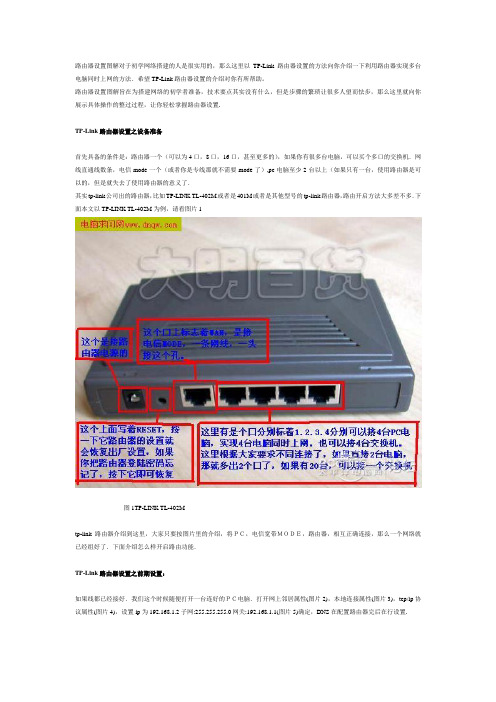
路由器设置图解对于初学网络搭建的人是很实用的,那么这里以TP-Link路由器设置的方法向你介绍一下利用路由器实现多台电脑同时上网的方法.希望TP-Link路由器设置的介绍对你有所帮助。
路由器设置图解旨在为搭建网络的初学者准备,技术要点其实没有什么,但是步骤的繁琐让很多人望而怯步,那么这里就向你展示具体操作的整过过程,让你轻松掌握路由器设置.TP-Link路由器设置之设备准备首先具备的条件是:路由器一个(可以为4口,8口,16口,甚至更多的),如果你有很多台电脑,可以买个多口的交换机.网线直通线数条,电信mode一个(或者你是专线那就不需要mode了),pc电脑至少2台以上(如果只有一台,使用路由器是可以的,但是就失去了使用路由器的意义了.其实tp-link公司出的路由器,比如TP-LINK TL-402M或者是401M或者是其他型号的tp-link路由器,路由开启方法大多差不多.下面本文以TP-LINK TL-402M为例,请看图片1图1TP-LINK TL-402Mtp-link路由器介绍到这里,大家只要按图片里的介绍,将PC,电信宽带MODE,路由器,相互正确连接,那么一个网络就已经组好了.下面介绍怎么样开启路由功能.TP-Link路由器设置之前期设置:如果线都已经接好.我们这个时候随便打开一台连好的PC电脑.打开网上邻居属性(图片2),本地连接属性(图片3),tcp/ip协议属性(图片4),设置ip为192.168.1.2 子网:255.255.255.0 网关:192.168.1.1(图片5)确定,DNS在配置路由器完后在行设置.注:可以到到控制面板网络连接去设置.以xp为例,请看图2至图5的细节图2 打开网上邻居属性图3 本地连接属性图4 tcp/ip协议属性图5 设置ip等对了,这里提醒一下大家,ip设置网段,可以设置在192.168.1.2-192.168.1.254之间都可以,不要将同一IP设置为多台电脑,这样就会引起IP冲突了.切记.接着就可以打开桌面的Internet Explorer,输入192.168.1.1回车,请看图片6图6 打开桌面的Internet Explorer这里提示输入用户名和密码,默认的用户名和密码都是admin,在路由器说明书上也有写着.输入后按回车,即可进入路由器配置界面.注:tplink的路由器默认IP基本都是192.168.1.1 密码基本都是adminTP-Link路由器设置之路由器的设置:首次进入路由器界面,请看图片7图7 进入路由器界面这里我们选择设置向导.请看图片8图8 选择设置向导然后下一步,请看图片9图9 下一步这里选择adsl虚拟拨号,我们大多都是选择它的,其他的静态那是专线用户选择的,我们这里不做详细介绍,知道宽带用户,铁通,网通等虚拟拨号用户,选择它就行了,然后下一步请看图片10图10 下一步再点下一步,看到图片11,按完成即可设置好路由.图11 下一步然后在设置在点网络参数,WAN口设置,请看图片12图12 网络参数好了到了,这里路由器里的配置一切都设置好了,现在我们只有重起路由器就OK了.点系统工具,重起路由器,几秒钟后就好了,请看图片13图13 重起路由器这个时候我们关掉配置的网页窗口,接上其他的电脑就可以上网了.注:因为本路由器的DHCP服务是自动开起的,所以你只要接上PC电脑,路由器就会分配IP,等给电脑,所以其他的电脑基本无须设置,直接用网线连接路由器或者交换机就可以上网了.TP-Link路由器设置之细节:当然也可以手动设置IP:◆IP设置范围:192.168.1.2-192.168.1.254◆子网:255.255.255.0◆网关:192.168.1.1◆DNS:可以设置当地电信提供的DNS,分首选DNS和备用DNS如果不清楚当地的DNS地址,也可以将首选的DNS设置为192.168.1.1 也就是网关了,备用的无须填写.好,现在继续上面的我们需要将这台PC的 DNS地址给设置上,方法就不多说了,打开网上邻居属性本地连接属性 TCP/IP协议属性,请看图片14为当地电信DNS地址.图片15,DNS为网关地址图14 当地电信DNS地址图15 DNS为网关地址注:上面图片14设置的是当地电信DNS地址,朋友们需要根据自己当地电信DNS地址去设置。
腾达N630V2无线路由器的设置教程

腾达N630V2无线路由器的设置教程腾达N630 V2无线路由器是一款性价比比较高的无线路由设备,其配置方法简单、信号稳定。
下面是店铺给大家整理的一些有关腾达N630 V2无线路由器的设置教程,希望对大家有帮助!腾达N630 V2无线路由器的设置教程一、腾达N630上网设置1、宽带连接上网设置宽带连接上网介绍:又叫做ADSL拨号、PPPoE拨号;即用户在未使用路由器时,需要通过电脑上的“宽带连接”来拨号上网。
同事用户在办理了ADSL宽带业务后,宽带运营商会提供一个宽带账号、宽带密码给用户。
腾达N630 V2路由器ADSL拨号上网设置2、固定IP上网固定IP上网介绍:又叫做静态IP上网,使用静态IP地址上网时,宽带运营商(网络管理员)会提供IP地址‘子网掩码、网关、DNS服务器地址给用户。
在未使用路由器时,只需要在电脑的本地连接(网络)中,手动填写宽带运营商(网络管理员)提供IP地址、子网掩码、网关和DNS服务器地址,填写完成后,电脑自动就可以上网了。
腾达N630无线路由器上静态IP上网设置3、动态IP上网动态IP上网介绍:又叫做DHCP上网、自动获得IP上网;动态IP 地址上网适用于办理了动态IP上网宽带业务的用户,宽带运营商会提供一根网线到用户家里(墙壁上的网线接口也算);或者把腾达N630路由器连接到一个已经可以上网的路由器上使用。
腾达N630路由器自动获取IP地址上网设置二、无线WiFi设置现在很多人使用蹭网软件、蹭网卡等设备,来破解别人的WiFi密码,达到非法盗用他人无线WiFi的目的;因此,为了保护我们的无线WiFi安全,应该给腾达N630无线路由器的无线WiFi设置一个安全、可靠的密码。
设置腾达N630路由器上的无线WiFi密码!。
路由器设置详解
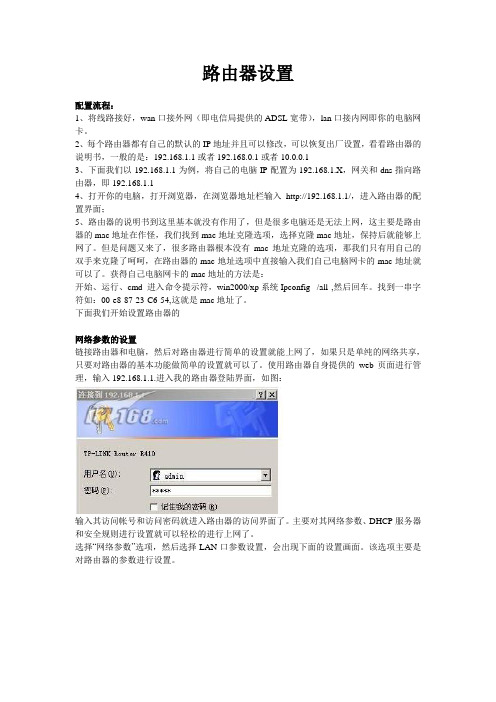
路由器设置配置流程:1、将线路接好,wan口接外网(即电信局提供的ADSL宽带),lan口接内网即你的电脑网卡。
2、每个路由器都有自己的默认的IP地址并且可以修改,可以恢复出厂设置,看看路由器的说明书,一般的是:192.168.1.1或者192.168.0.1或者10.0.0.13、下面我们以192.168.1.1为例,将自己的电脑IP配置为192.168.1.X,网关和dns指向路由器,即192.168.1.14、打开你的电脑,打开浏览器,在浏览器地址栏输入http://192.168.1.1/,进入路由器的配置界面;5、路由器的说明书到这里基本就没有作用了,但是很多电脑还是无法上网,这主要是路由器的mac地址在作怪,我们找到mac地址克隆选项,选择克隆mac地址,保持后就能够上网了。
但是问题又来了,很多路由器根本没有mac地址克隆的选项,那我们只有用自己的双手来克隆了呵呵,在路由器的mac地址选项中直接输入我们自己电脑网卡的mac地址就可以了。
获得自己电脑网卡的mac地址的方法是:开始、运行、cmd 进入命令提示符,win2000/xp系统Ipconfig /all ,然后回车。
找到一串字符如:00-e8-87-23-C6-54,这就是mac地址了。
下面我们开始设置路由器的网络参数的设置链接路由器和电脑,然后对路由器进行简单的设置就能上网了,如果只是单纯的网络共享,只要对路由器的基本功能做简单的设置就可以了。
使用路由器自身提供的web页面进行管理,输入192.168.1.1.进入我的路由器登陆界面,如图:输入其访问帐号和访问密码就进入路由器的访问界面了。
主要对其网络参数、DHCP服务器和安全规则进行设置就可以轻松的进行上网了。
选择“网络参数”选项,然后选择LAN口参数设置,会出现下面的设置画面。
该选项主要是对路由器的参数进行设置。
MAC地址是本路由器对局域网的MAC地址,此值不可更改。
IP地址是本路由器对局域网的IP地址,局域网中所有计算机的默认网关必须设置为该IP地址。
超稳定 IP带宽控制(限流量) TP-LINK TL-R410路由器 支持花生壳

地址:超级无敌价,多功能宽带路由器.老机子,非常稳定。
带个30台电脑一点问题都没有,不像新机子,动不动就死了。
IP带宽控制(限流量) 功能.已经升级到最新固件,突破网络尖兵,上网随心所欲.功能强大,支持花生壳.8M 内存,处理速度快.不带电源一口价:30元,需要电源请另外再购买AC9V电源一个10元.下面以TL-R860+为例介绍IP带宽控制的设置。
IP带宽控制界面:? 线路类型:ADSL或者是以太网接入,请按照您的实际情况填写线路类型以及带宽大小? IP地址段:填写IP地址段时,既可以设置为单个IP地址,也可以设置为一个IP地址段,当设置为一个IP地址段时,意味着该地址段中的所有IP地址将共享使用其后设置的带宽大小,它们能使用的总带宽受后面设置的模式及带宽大小的约束。
? 模式:有两个选择模式:保障最小带宽、限制最大带宽,在设置时推荐使用限制最大带宽的模式。
? 带宽大小:带宽大小设置的值并不是固定的,需根据网络实际应用情况填写。
u 配置前请仔细阅读配置界面中的注意事项IP带宽控制规则配置例图:上图的设置表示:1.用户的接入类型为ADSL,其带宽大小2M(2000kbps)2.限制192.168.1.100能使用的最大带宽为600Kbps;192.168.1.101-192.168.1.105这5个IP地址共享使用带宽,限制它们所能使用的带宽之和最大为1500Kbps。
下面举例说明IP带宽控制的应用:某用户开通的ADSL线路是2M带宽,路由器下接了四台电脑,电脑的IP地址范围是:192.168.1.100-192.168.1.103。
192.168.1.100-192.168.1.102这三台电脑要经常上网,而192.168.1.103这台电脑偶尔才会上网。
用户遇到的烦恼是:因192.168.1.100这台电脑频繁使用迅雷、BT等下载工具进行网络下载或观看在线视频,经常导致192.168.1.101和192.168.1.102这两台电脑因带宽不够,打开网页非常慢,甚至打不开。
中国电信双频千兆路由器说明书

中国电信双频千兆路由器说明书一、产品概述中国电信双频千兆路由器是一款高性能的网络设备,旨在为用户提供稳定、快速的网络连接。
本产品支持双频段(2.4GHz和5GHz)无线信号传输,同时具备千兆以太网接口,可满足用户多设备同时在线和高速数据传输的需求。
二、产品特点1. 高速无线传输:本路由器支持IEEE 802.11ac标准,可实现最高867Mbps的无线传输速率。
无线信号覆盖范围广,适合不同大小的家庭和办公环境。
2. 双频段无线信号:路由器同时支持2.4GHz和5GHz双频段信号,可避免频段干扰,提供更加稳定的无线连接。
3. 千兆以太网接口:本产品提供多个千兆以太网接口,可满足用户对高速有线网络连接的需求,适用于家庭局域网和办公环境。
4. 安全可靠:路由器支持WPA/WPA2加密,保障网络数据的安全传输,防止未经授权的用户入侵。
5. 简易设置:路由器提供图形化的管理界面,用户可以通过网页浏览器轻松进行路由器的设置和管理。
三、使用说明1. 连接设置:a. 将路由器与电源适配器相连,并接通电源。
b. 使用网线将路由器的LAN口连接到电脑的网卡。
c. 打开电脑浏览器,输入默认网关地址(如192.168.1.1),进入路由器管理界面。
2. 网络配置:a. 在路由器管理界面,根据需要进行网络配置,如设置无线网络名称(SSID)、密码、网段等。
b. 对于有线网络连接,可配置静态IP地址或使用DHCP自动分配IP。
3. 无线网络设置:a. 在路由器管理界面中,选择无线网络设置,输入无线网络名称(SSID)和密码,并选择其他信号参数(如频道、加密方式等)。
b. 5GHz频段适用于高速、短距离传输,适合办公环境;2.4GHz 频段适用于覆盖范围广、设备较多的环境,如家庭。
4. 安全设置:a. 在路由器管理界面中,选择安全设置,启用WPA/WPA2加密以保障网络数据传输的安全性。
b. 设置良好的无线密码,避免未经授权的用户接入网络。
r6300v2路由器的设置方法
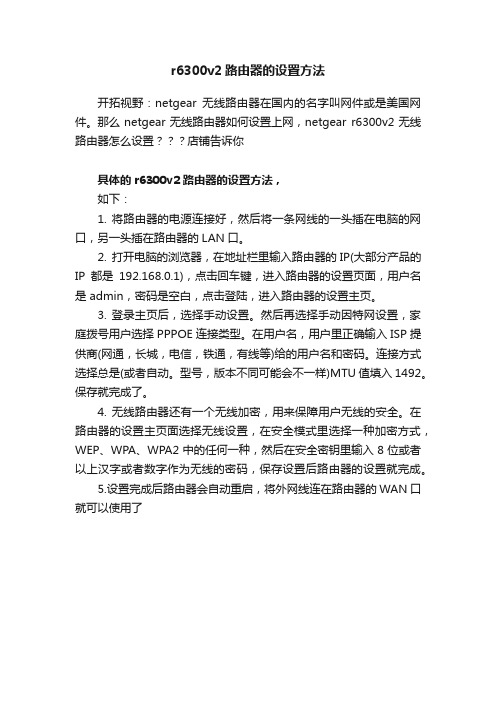
r6300v2路由器的设置方法
开拓视野:netgear无线路由器在国内的名字叫网件或是美国网件。
那么netgear无线路由器如何设置上网,netgear r6300v2无线路由器怎么设置店铺告诉你
具体的r6300v2路由器的设置方法,
如下:
1. 将路由器的电源连接好,然后将一条网线的一头插在电脑的网口,另一头插在路由器的LAN口。
2. 打开电脑的浏览器,在地址栏里输入路由器的IP(大部分产品的IP都是192.168.0.1),点击回车键,进入路由器的设置页面,用户名是 admin,密码是空白,点击登陆,进入路由器的设置主页。
3. 登录主页后,选择手动设置。
然后再选择手动因特网设置,家庭拨号用户选择PPPOE连接类型。
在用户名,用户里正确输入ISP提供商(网通,长城,电信,铁通,有线等)给的用户名和密码。
连接方式选择总是(或者自动。
型号,版本不同可能会不一样)MTU值填入1492。
保存就完成了。
4. 无线路由器还有一个无线加密,用来保障用户无线的安全。
在路由器的设置主页面选择无线设置,在安全模式里选择一种加密方式,WEP、WPA、WPA2中的任何一种,然后在安全密钥里输入8位或者以上汉字或者数字作为无线的密码,保存设置后路由器的设置就完成。
5.设置完成后路由器会自动重启,将外网线连在路由器的WAN口就可以使用了。
- 1、下载文档前请自行甄别文档内容的完整性,平台不提供额外的编辑、内容补充、找答案等附加服务。
- 2、"仅部分预览"的文档,不可在线预览部分如存在完整性等问题,可反馈申请退款(可完整预览的文档不适用该条件!)。
- 3、如文档侵犯您的权益,请联系客服反馈,我们会尽快为您处理(人工客服工作时间:9:00-18:30)。
!!ᎌሣࡒവᎅ!TL-R860+ሮᇼᒙᒎฉ!声明Copyright © 2009 深圳市普联技术有限公司版权所有,保留所有权利未经深圳市普联技术有限公司明确书面许可,任何单位或个人不得擅自仿制、复制、誊抄或转译本书部分或全部内容。
不得以任何形式或任何方式(电子、机械、影印、录制或其他可能的方式)进行商品传播或用于任何商业、赢利目的。
为深圳市普联技术有限公司注册商标。
本文档提及的其他所有商标或注册商标,由各自的所有人拥有。
本手册所提到的产品规格和资讯仅供参考,如有内容更新,恕不另行通知。
除非有特殊约定,本手册仅作为使用指导,本手册中的所有陈述、信息等均不构成任何形式的担保。
目录第1章产品概述 (1)1.1.产品简介 (1)1.2.特性和规格说明 (1)1.2.1.主要特性 (1)1.2.2.规格 (2)第2章硬件描述 (3)2.1.面板布置 (3)2.1.1.前面板 (3)2.1.2.后面板 (3)2.2.复位 (4)2.3.系统需求 (4)2.4.安装环境 (4)第3章配置指南 (5)3.1.启动和登录 (5)3.2.运行状态 (5)3.3.设置向导 (7)3.4.网络参数 (7)N口设置 (7)3.4.2.WAN口设置 (8)3.4.3.MAC地址克隆 (16)3.5.DHCP服务器 (17)3.5.1.DHCP服务 (17)3.5.2.客户端列表 (18)3.5.3.静态地址分配 (18)3.6.转发规则 (19)3.6.1.虚拟服务器 (20)3.6.2.特殊应用程序 (22)3.6.3.DMZ主机 (23)3.6.4.UPnP设置 (23)3.7.安全设置 (25)3.7.1.防火墙设置 (25)3.7.2.IP地址过滤 (26)3.7.3.域名过滤 (28)3.7.4.MAC地址过滤 (29)3.7.5.远端WEB管理 (30)3.7.6.高级安全设置 (31)3.8.路由功能 (33)3.8.1.静态路由表 (33)3.9.IP带宽控制 (34)3.10.IP与MAC绑定 (36)3.10.1.静态ARP绑定设置 (36)3.10.2.ARP映射表 (37)3.11.动态DNS (37)3.12.系统工具 (38)3.12.1.时间设置 (39)3.12.2.软件升级 (41)3.12.3.恢复出厂设置 (41)3.12.4.备份和载入配置 (42)3.12.5.重启路由器 (44)3.12.6.修改登录口令 (44)3.12.7.系统日志 (45)3.12.8.流量统计 (45)附录A FAQ 47附录B IE浏览器设置 (50)第1章 产品概述1.1. 产品简介首先感谢您购买TL-R860+ 多功能宽带路由器!TL-R860+ 多功能宽带路由器是专为渴望实现高速上网、方便管理的经济型SOHO(小型办公室和家庭办公室)用户设计,功能实用、易于管理。
TL-R860+ 多功能宽带路由器提供多方面的管理功能,可以对DHCP、DMZ主机、虚拟服务器、防火墙等进行管理;能够组建内部局域网,允许多台计算机共享一条单独宽带线路和ISP账号,并提供自动或按时连通和断开网络连接功能,节省用户上网费用;特有的防火墙功能,可以有效控制内网用户的上网权限,过滤不良网站。
TL-R860+ 多功能宽带路由器安装和配置简单。
采用全中文的配置界面,每步操作都配有详细的帮助说明。
特有的快速配置向导更能帮您轻松快速地实现网络连接。
为了充分利用该款路由器的各项功能,请仔细阅读该详细配置指南。
#提示:在本手册中,¾所提到的路由器,如无特别说明,系指TL-R860+ 多功能宽带路由器,下面简称为TL-R860+。
¾用“→”符号说明在WEB界面上的操作引导,其方法是点击菜单、选项、按钮等。
¾路由器配置界面的菜单或按钮名采用“宋体+ 加粗”字表示,其它选项名或操作项等用“”表示。
¾图片界面都配有相关参数,这些参数主要是为您正确配置产品参数提供参考。
实际产品的配置界面并没有提供,您可以根据实际需要设置这些参数。
1.2. 特性和规格说明1.2.1. 主要特性¾提供一个10/100M以太网(WAN)接口,可接xDSL Modem/Cable Modem/Ethernet¾内部集成八口交换机,提供八个10/100M以太网(LAN)接口¾内置网络地址转换(NAT)功能,支持虚拟服务器、特殊应用程序和DMZ主机¾内建DHCP服务器,同时可进行静态地址分配¾支持VPN Pass-through,可以构建VPN客户端¾支持通用即插即用(UPnP),符合UPnP标准的数据可顺利通过¾内置防火墙功能,支持域名过滤和MAC地址过滤,可以有针对地开放指定计算机的上网权限¾支持IP与MAC绑定功能,可以有效防止网络攻击¾支持动态DNS功能,能够为动态IP地址提供域名服务¾内置静态路由功能,可以根据需要构建特殊网络拓扑¾支持基于IP的QoS,实现IP带宽控制,可以有效控制内网用户上网的带宽使用权限¾支持WEB软件升级,可以免费获得路由器的最新软件¾可以根据上网动作,自动或按时连通和断开网络连接¾支持远程和Web管理,全中文配置界面,配备简易安装向导(Wizard)1.2.2. 规格支持的标准和协议IEEE 802.3、IEEE 802.3u、IEEE 802.3x、IEEE802.1X、TCP/IP、DHCP、ICMP、NAT、PPPoE、SNTPLAN口8个10/100M自适应RJ45端口(Auto MDI/MDIX)端口WAN口1个10/100M自适应RJ45端口(Auto MDI/MDIX)10Base-T:3类或3类以上UTP网络介质100Base-TX:5类UTP端口 1/2/3/4/5/6/7/8(LAN)、WAN(指示各端口的Link/Act状态) LED指示其它 Power(电源指示灯)、System(系统状态指示灯)。
外形尺寸(L x W x H) 200mm x 140mm x 28mm工作温度:0ºC 到 40ºC存储温度:-40ºC 到 70ºC工作湿度:10% 到 90% RH不凝结使用环境存储湿度:5% 到 90% RH不凝结第2章 硬件描述2.1. 面板布置2.1.1. 前面板图 1 TL-R860+前面板示意图指示灯:指示灯描述功能备注PWR 电源指示灯常亮-系统已接通电源常灭-系统未接通电源SYS 系统状态指示灯闪烁-系统正常常亮-系统不正常常灭-系统不正常Link/Act 局域网(1~8)和广域网(WAN)状态指示灯常亮-相应端口已正常连接常灭-相应端口未连接闪烁-相应端口正在进行数据传输2.1.2. 后面板图 2 TL-R860+后面板示意图1) POWER:电源插孔,用来连接电源,为路由器供电。
)注意:请使用匹配电源,如果使用不匹配的电源,可能会导致路由器损坏。
2) RESET:复位按钮。
用来使设备恢复到出厂默认设置。
3) WAN:广域网端口(RJ45)。
该端口用来连接以太网电缆或xDSL Modem/Cable Modem。
4) 1~8:局域网端口(RJ45)。
该端口用来连接局域网中的集线器、交换机或安装了网卡的计算机。
2.2. 复位如果您想要将路由器恢复到出厂默认设置,请在路由器通电的情况下,使用一尖状物按压RESET按钮,保持按压的同时观察SYS灯,大约等待五秒钟后,当SYS灯由缓慢闪烁变为快速闪烁状态时,表示路由器已成功恢复出厂设置,此时松开RESET键,路由器将重启。
)注意:在路由器未完全启动前,不能关闭电源,否则,配置有可能没有恢复到出厂默认值。
2.3. 系统需求¾宽带Internet服务(接入方式为以太网电缆接入或通过xDSL/Cable Modem接入)¾具有以太网RJ45连接器的调制解调器(直接使用以太网电缆接入时不需要此设备)¾每台PC的以太网连接设备(网卡和网线)¾ TCP/IP网络软件(Windows 95,Windows 98,Windows ME,Windows NT,Windows 2000和Windows XP自带)¾Internet Explorer 5.0或更高版本2.4. 安装环境该路由器可以放置在办公室或家中任何方便的地方,没有特别的接线和冷却要求。
不过应该遵循以下原则:¾使用设备额定的电源适配¾雷雨天气请将设备电源及所有连线拆除,以免遭雷击破坏¾远离热源,保持通风¾将设备放置在水平平坦的表面¾在存储、运输和运行环境中,请注意防水快速安装过程见《有线宽带路由器用户手册》。
第3章 配置指南3.1. 启动和登录启动路由器并成功登录路由器管理页面后,浏览器会显示管理员模式的界面,如图3。
在左侧菜单栏中,共有如下几个菜单:运行状态、设置向导、网络参数、DHCP服务器、转发规则、安全设置、路由功能、IP带宽控制、IP与MAC绑定、动态DNS和系统工具。
单击某个菜单项,您即可进行相应的功能设置。
下面将详细讲解各个菜单的功能。
图 3 启动和登录3.2. 运行状态选择菜单运行状态,您可以查看路由器当前的状态信息,包括LAN口状态、WAN口状态和WAN口流量统计信息,如图4。
图 4 运行状态¾版本信息:此处显示路由器当前的软硬件版本号。
¾LAN口状态:此处显示路由器当前LAN口的MAC地址、IP地址和子网掩码。
¾WAN口状态:此处显示路由器当前WAN口的MAC地址、IP地址、子网掩码、网关和DNS服务器地址。
¾WAN口流量统计:此处显示当前WAN口接收和发送的数据流量信息。
)注意:在IP地址右侧会显示用户的上网方式(动态IP/静态IP/PPPoE/802.1X+动态IP/802.1X+静态IP/L2TP/PPTP)。
当用户的上网方式为PPPoE、L2TP、PPTP(ADSL拨号上网),并且用户已经连接上Internet时,此处将会显示用户的上网时间和断线按钮,单击此按钮可以进行即时的断线操作;如果用户尚未连接Internet时,此处将会显示连接按钮,单击此按钮可以进行即时的连接操作。
3.3. 设置向导详见《有线宽带路由器用户手册》。
3.4. 网络参数选择菜单网络参数,您可以看到:单击某个子项,您即可进行相应的功能设置,下面将详细讲解各子项的功能。
3.4.1. LAN 口设置选择菜单网络参数→LAN 口设置,您可以在下图 5界面中配置LAN 接口的网络参数。
